
| Difficoltà | Bassa (2/6) |
| Tempo richiesto | < 30 minuti |
| Tecnologie coinvolte | Elettronica |
Allora, l’ESP8266 è un chip su scheda che consente la gestione di segnalazioni digitali, come il Raspberry PI, ma con una dimensione e consumo simile ad un Arduino nano. Con la non indifferente caratteristica di avere il WiFi direttamente su scheda.
La documentazione in rete è numerosissima e completa, anche se in costante evoluzione.
Qui farò un sunto operativo, con il minor numero di passaggi possibile e con la diretta soluzione di dubbi per l’ottenimento del risultato.
Si può programmare direttamente con il firmware di Arduino, oppure, ed è il nostro caso, con il firmware Tasmota.
Quest’ultimo consente di gestire il chip direttamente da pagina web, configurandolo per i più disparati usi. Ma fondamentalmente è semplice da programmare. Ovvero, può fare cose immediate in modo semplice, o cose complesse, andando ad utilizzare caratteristiche di scripting più avanzate. Ma queste scelte le potete fare approfondendo le vostre conoscenze sul sito di Tasmota.
Strumentazione richiesta:
- ESP8266nodeMCU
- Adattatore USB-TTL
- Computer con porta USB (Mac/PC/Linux)
- Software Tasmotizer (Python script)
Collegare l’ESP8266 al computer

Un adattatore USB-TTL è un oggetto simile a quello in figura. Da un lato viene inserito nella USB del computer e dall’altro ci sono 4 o 5 pin di connessione. Sui due estremi infatti vedete un pin che indica 3V3 mentre l’altro +5V. A seconda del chip che dovrete programmare, potrete collegare l’uno o l’altro PIN in funzione della tensione di alimentazione del chip. Nel nostro caso, l’ESP8266, si può alimentare con qualunque dei due. Scegliendo il +5V lo si collegherà al pin VIN del ESP, il GND ad uno qualunque dei pin GND dell’ESP, poi il TXD ed il RXD vanno posizionati in modo invertito sui rispettivi pin dell’ESP. Ovvero:
il TXD dell’adattatore va collegato al pin RX dell’ESP ed il pin RXD dell’adattatore al pin TX dell’ESP.
Fatto questo si può inserire la USB nel computer con una avvertenza: per fare entrare l’ESP in modalità programmazione, è necessario tenere premuto il pulsante FLASH (in basso vicino al connettore USB) mentre si connette la USB al computer. Quello che noteremo è che non rimane acceso alcun LED sulla scheda ESP. I LED invece inizieranno a lampeggiare quando avvieremo il “Tasmotize!” nel programma Tasmotizer.
Configurare il computer
Il modo più pratico di Tasmotizzare è quello di utilizzare il software Tasmotizer. Questa è una script python che fornisce tutti gli strumenti per effettuare correttamente l’operazione. Per windows però è stata compilata, quindi è un eseguibile normale, mentre resta una script per Mac e Linux. Ma l’interfaccia grafica è la medesima per tutti.
Prima di tutto va scaricato il firmware per l’ESP8266. Andate qui e cliccate su “Current release”.
Quindi scegliete nell’elenco il “tasmota-IT.bin.gz”, che è la versione più nuova e con la traduzione in italiano. Scaricatela in locale, in modo da usarla successivamente nell’applicazione Tasmotizer.
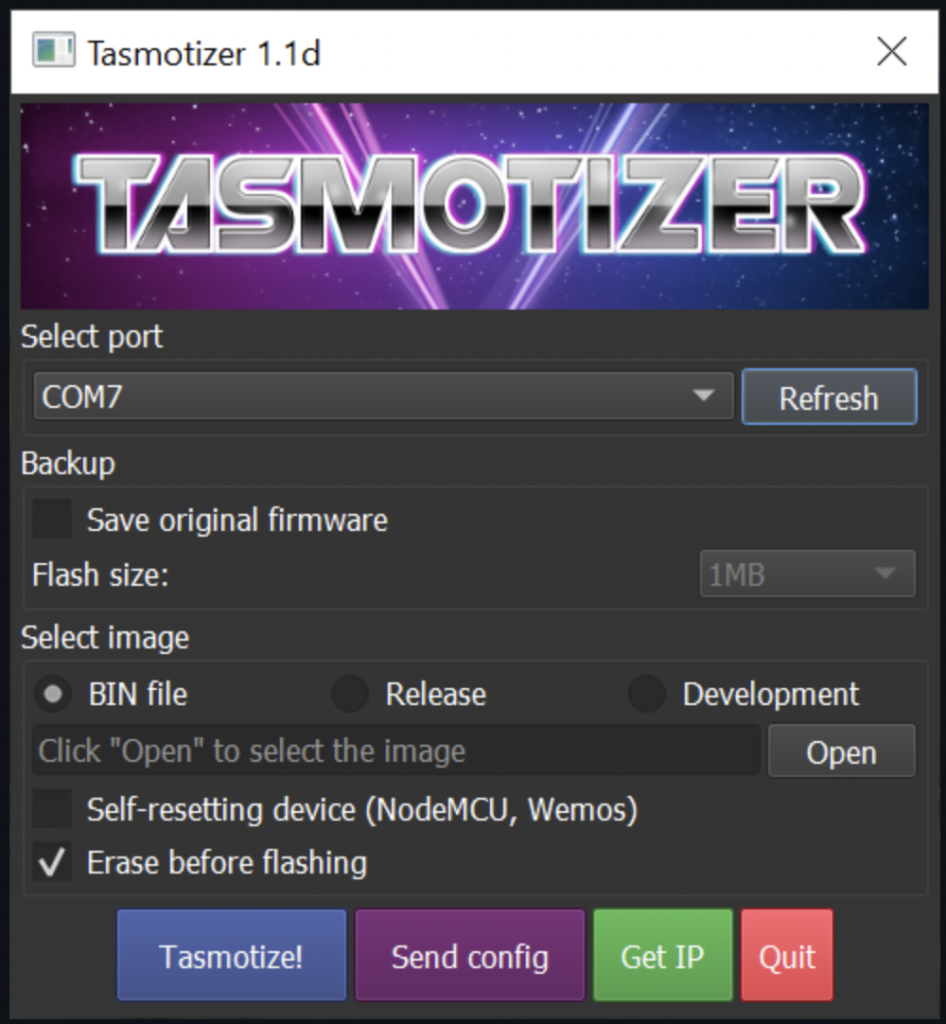
Per scaricare quanto necessario andate su questa pagina, e seguite le indicazioni relative al vostro tipo di computer. Se tutti i prerequisiti sono corretti, alla fine potrete lanciare l’applicazione tasmotizer.
Per utilizzarla:
su Select Port scegliete la seriale/usb su cui è collegato l’adattatore;
lasciate Backup così com’è;
su Select image scegliete BIN e poi con il tasto Open andate a selezionare il file binario del firmware Tasmota che avete scaricato ( il “tasmota-IT.bin.gz” di prima );
selezionate il “Erase before flashing“.
Quindi cliccate il tasto “Tasmotize!”
A questo punto i LED sull’adattatore inizieranno a lampeggiare ed una barra di scorrimento apparirà sullo schermo per informarvi sul tempo dell’operazione.
Terminata questa, l’ESP8266 dovrà essere riavviato: sfilate il connettore USB dal computer e riconnettetelo, ma questa volta senza tenere premuto il pulsante RST. Cliccate invece sull’interfaccia del programma Tasmotizer il tasto “Get IP“: questo vi mostrerà l’indirizzo IP che il nostro ESP avrà ricevuto dal router di casa. Probabilmente, salvo particolari casi, sarà l’IP che il nostro ESP avrà per sempre. Accedendo quindi con un browser a questo IP avremo la visualizzazione dell’interfaccia Tasmota del nostro ESP8266.
Ben fatto!
Spegnete il programma, scollegate la USB ed i pin dall’ESP8266. Il nostro ESP è pronto per essere usato nei vostri progetti.
Ma ovviamente, sempre SoloPerHobby!😉



